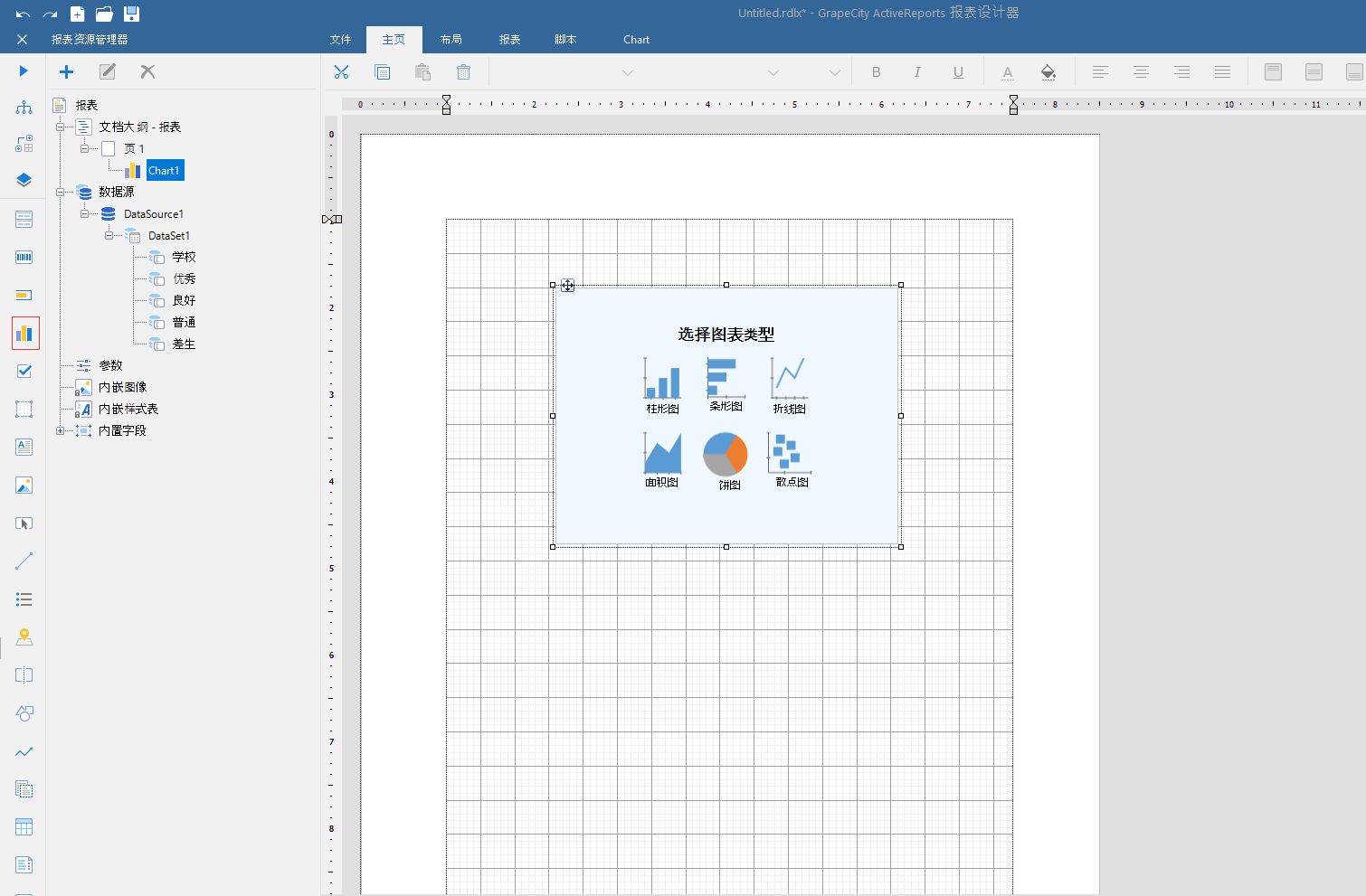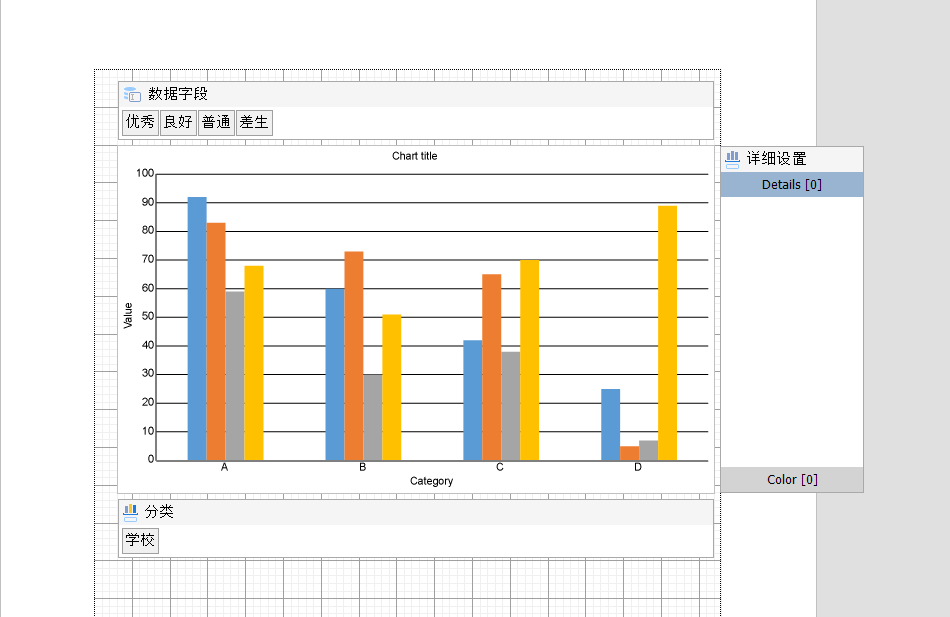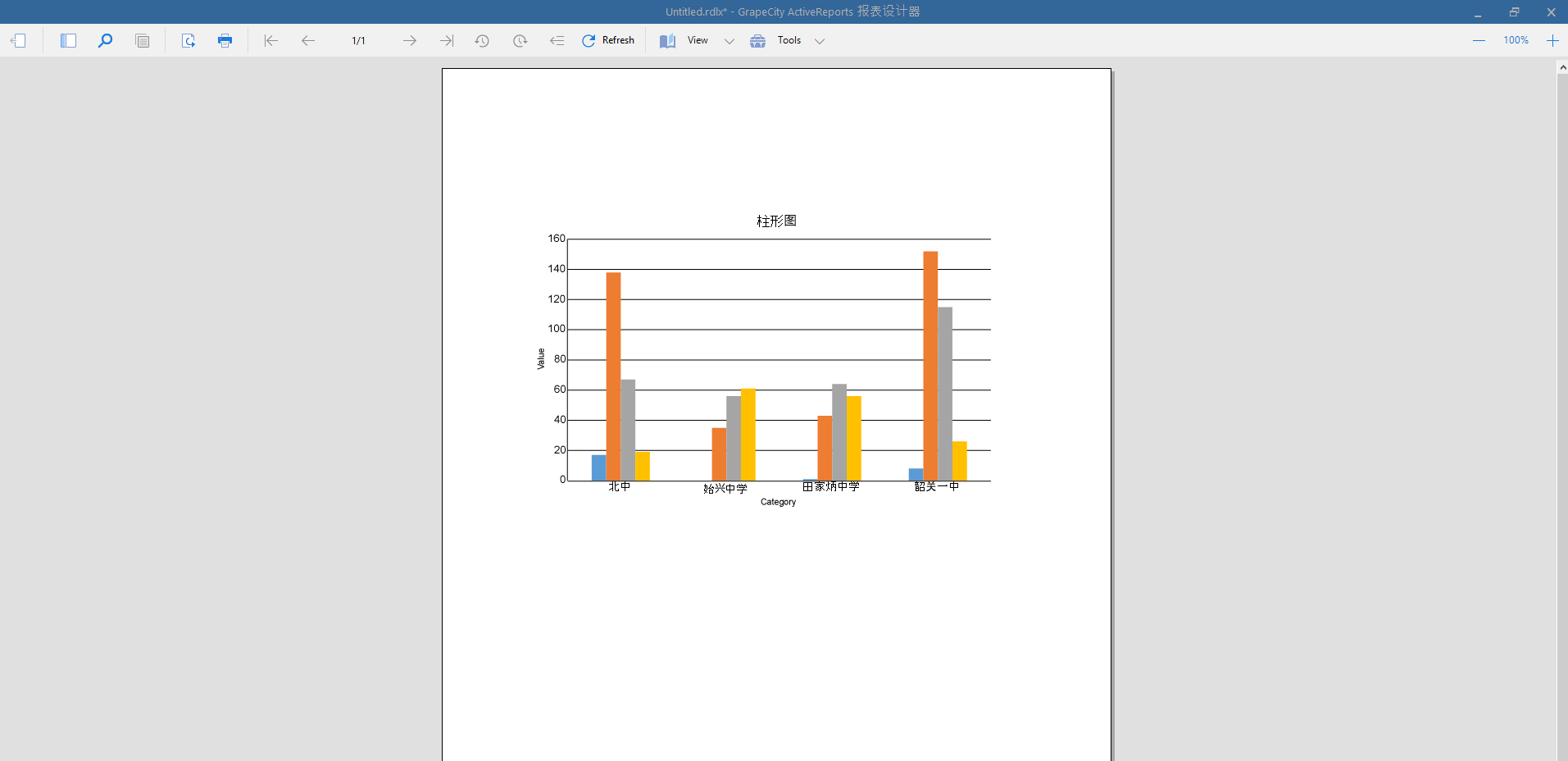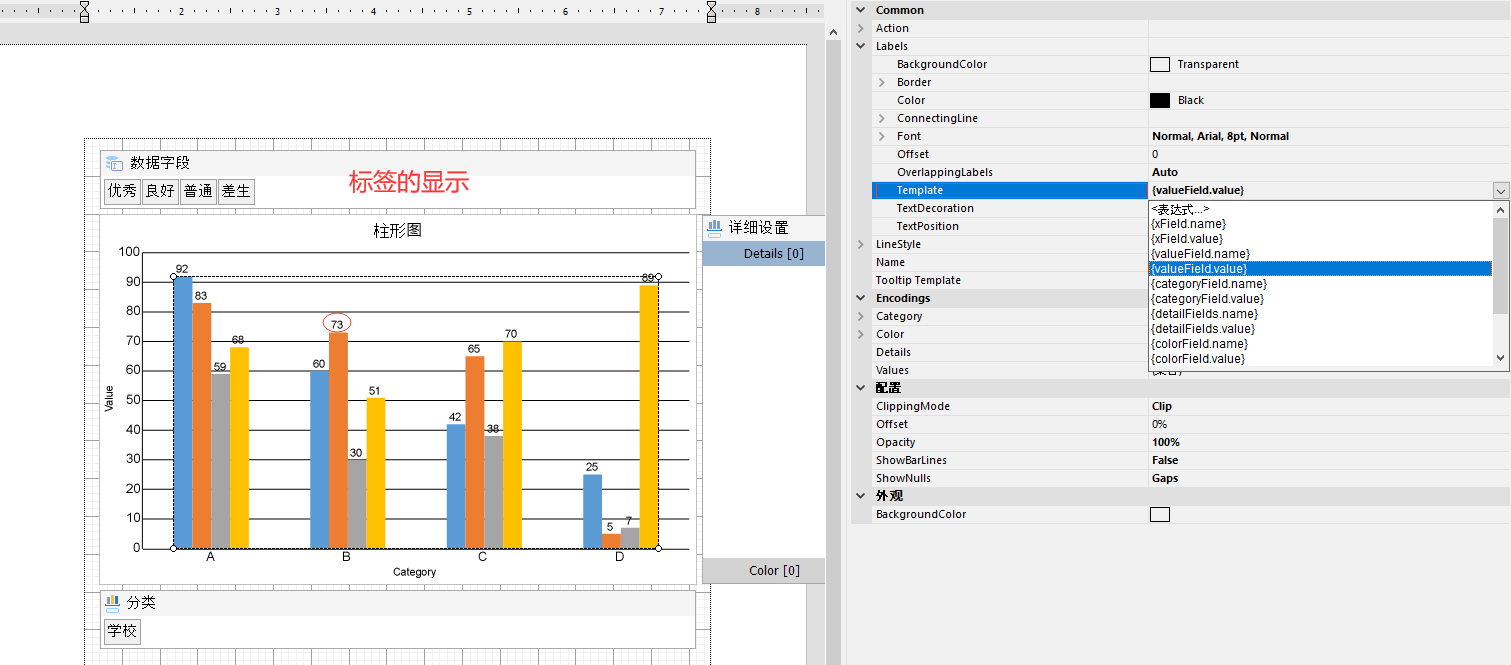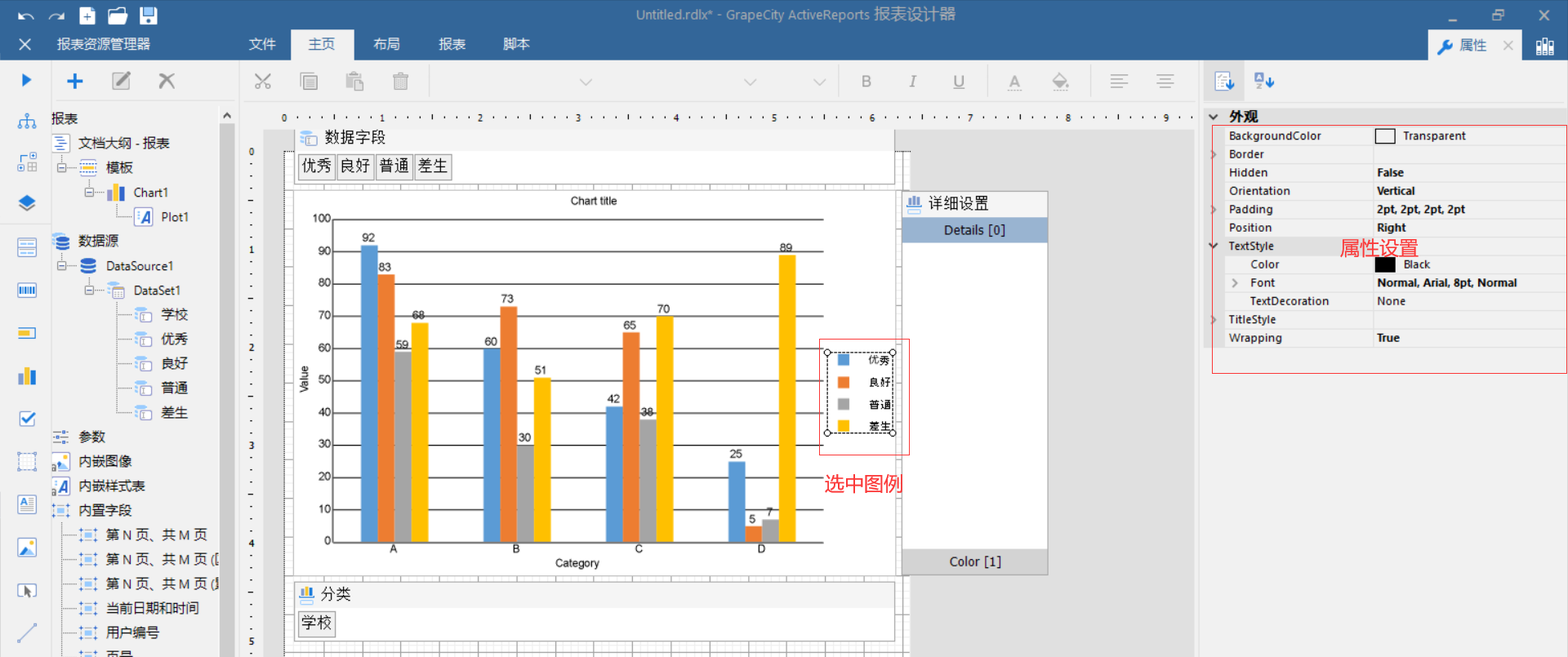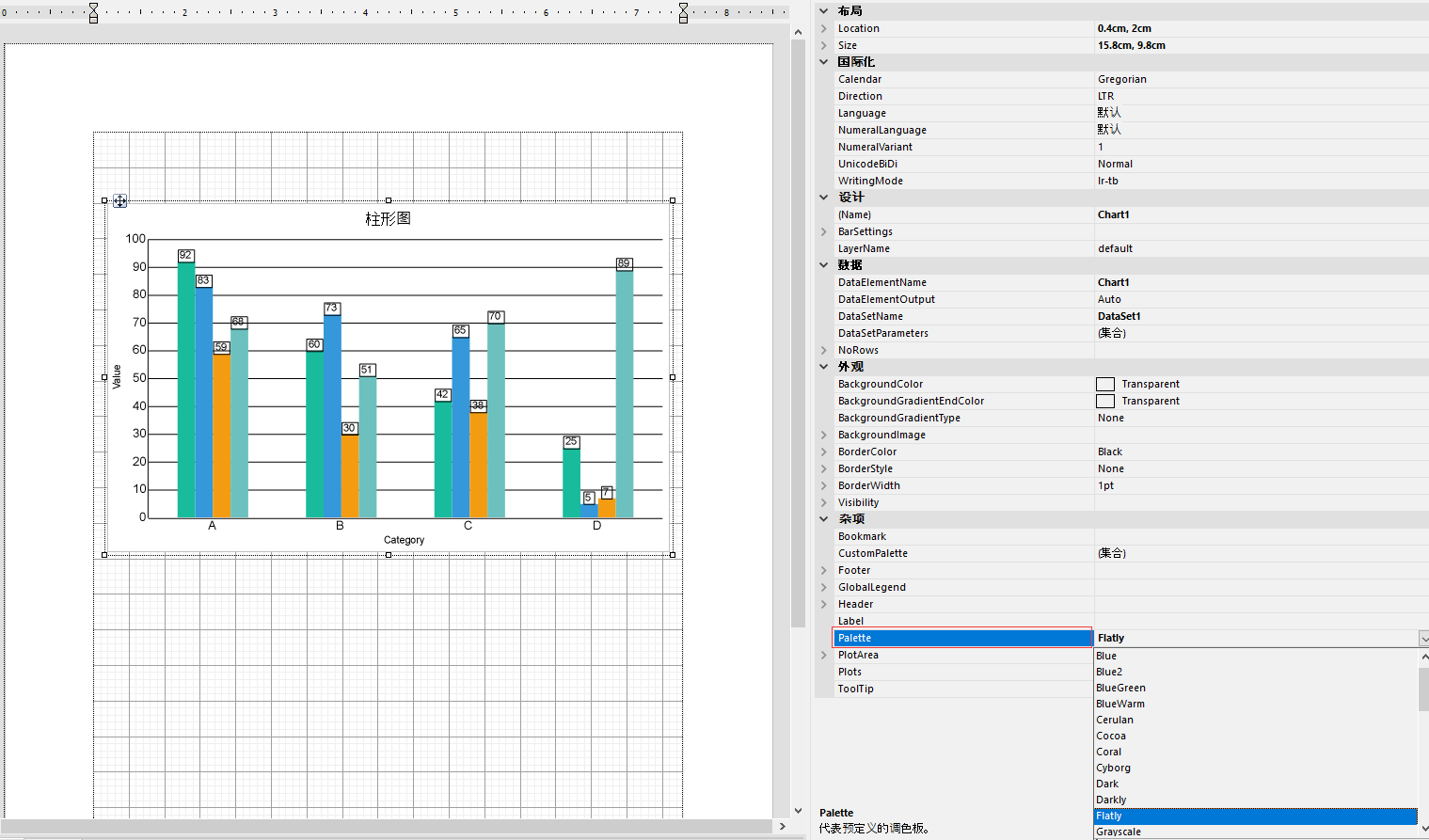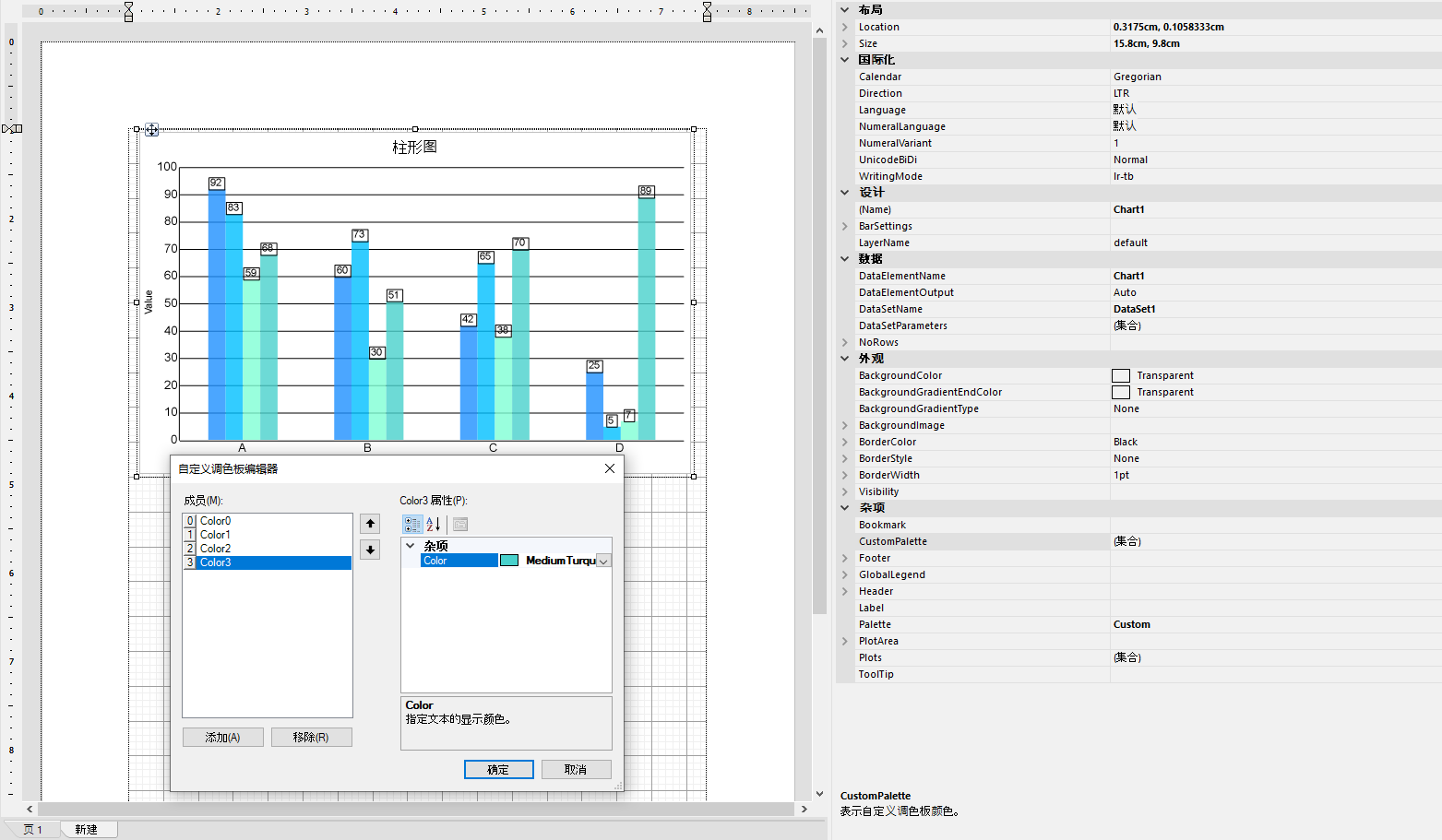报表设计时,不单单会简单的使用表格进行报表的设计,还会使用图表来进行丰富的可视化展示,如 柱形图、折线图、饼图、面积图、堆积图等等。下面我们就来一一解析下如何使用这些图表控件。
柱形图
1、首先打开报表设计器,进行数据源和数据集的绑定
2.拖入图表控件到报表中,选择柱形图
3.给柱形图进行数据字段的绑定
分类这里绑定字段值:学校 , 数据字段绑定字段值:优秀、良好、普通、差生
4、预览效果:
5、下面来详细各个属性的设置
A.Lable 标签的显示: lables-Template
其他标签的详细属性可以直接在Lables下进行设置就行
B.图例展示
1、选中《绘图区域》——>点击《Color》——>设置 《showValuesName》为true
2、图例属性的设置:选中《图例》,进行《位置》,《字体》,《是否隐藏》等属性的设置
C.图表外观颜色的设置
1、直接使用固定调色模板进行设置
2.根据自己需求,自定义调色板颜色。使用 CustomPalette-添加配色
每个Color对应一种颜色
D.网格线的设置:PlotArea-Axes 选择X轴或者Y的网格和边线的显示
E.透明度的设置,根据自己的需求进行透明度的设置
F.导航、下钻的设置
1、选中《绘图区域》——>点击《Action》——>设置《Type》类型为 Drillthrough
2、ReportName:下钻到对应子报表的名称
3、Parameters: 下钻时对应的传输给子报表的参数,需要传输几个参数就 添加几个参数值
相关资源:
注意
如需寻求在线帮助,请访问 ActiveReports 求助中心
如需了解更多ActiveReports产品特性,请访问 ActiveReports 官方网站
ActiveReports 官方技术交流群:109783140
下载产品体验产品功能:http://www.gcpowertools.com.cn/products/download.aspx?pid=16